「我用的是 iPhone 13 Pro。升級到iOS 18.6 後,Safari 瀏覽器運行速度極慢。我嘗試過強制重啟和清除緩存等方法,但仍然很慢。網絡連接正常,應用程序也能正常運行,只是網頁加載和瀏覽速度很慢。”
來自 Apple 社群
如果你發現iPhone或iPad上的Safari運作緩慢,你絕非個例。 Safari是蘋果的預設瀏覽器,以其速度快、穩定性好、運作順暢而聞名。然而,隨著時間的推移,它可能會開始出現卡頓——頁面加載緩慢、視頻播放卡頓,或者標籤頁無故凍結。這會非常令人沮喪,尤其當你依賴Safari進行日常瀏覽或工作時。
好消息是?您無需更換瀏覽器或恢復設備出廠設定。本指南解釋了 Safari 運行緩慢的主要原因,並提供了切實可行的解決方法,使其恢復快速回應。
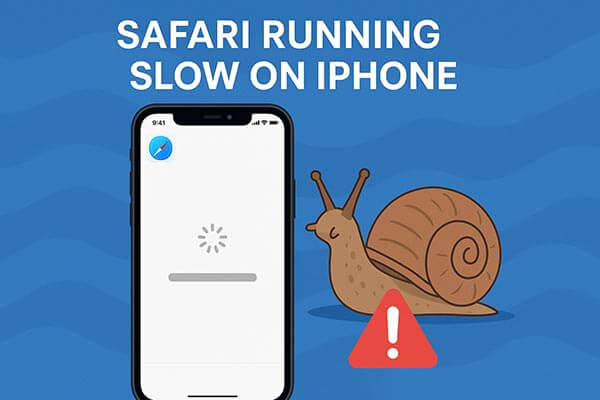
在討論如何解決這個問題之前,我們先來看看Safari運行緩慢的常見原因:
既然我們已經了解了可能的原因,接下來就讓我們一步步來解決 iPhone/iPad 上 Safari 運行緩慢的問題。請逐一嘗試這些解決方案,直到 Safari 瀏覽器恢復流暢運作為止。
網路連線速度慢或不穩定通常是導致 iPhone/iPad 上 Safari 瀏覽器運作緩慢的主要原因。如果網路速度明顯偏慢,請嘗試關閉 Wi-Fi 並切換到行動數據網路再次測試。如果網路仍然不穩定,您可以重新啟動路由器或忘記目前 Wi-Fi 網路並重新連線。

在 Safari 瀏覽器中開啟過多標籤頁會佔用大量系統記憶體和處理能力,導致瀏覽器卡頓或當機。關閉不使用的標籤頁可以釋放資源,提高瀏覽速度。
關閉所有 Safari 標籤頁的步驟:
步驟 1. 在您的 iPhone 或 iPad 上開啟 Safari 瀏覽器。
步驟 2. 點選右下角的「標籤」圖示。
步驟 3. 長按「完成」按鈕。
步驟 4. 選擇「關閉所有標籤頁」一次關閉所有標籤頁。
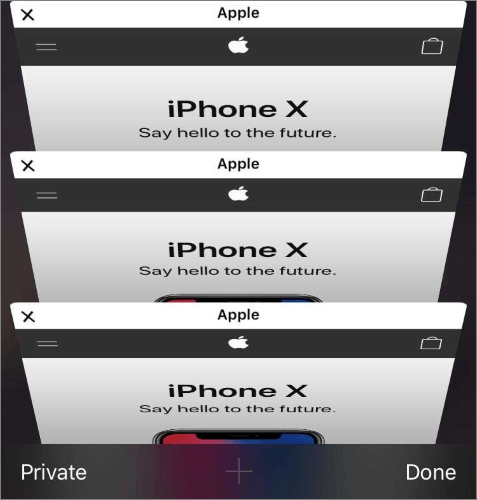
想從 iPhone 恢復 Safari 標籤頁嗎?您可以閱讀這篇逐步指南,以了解具體操作方法。
【逐步指南】如何從 iCloud 恢復 iPhone 上的 Safari 標籤頁?Safari 會保存大量的瀏覽記錄、快取圖片和 Cookie,以便下次更快載入頁面。然而,隨著時間的推移,過多的數據累積實際上會降低瀏覽器的運行速度。清除 Safari 的瀏覽記錄和資料可以解決大多數卡頓和載入問題。
如何清除 iPhone/iPad 上 Safari 瀏覽器的快取?
步驟 1. 前往「設定」>「Safari」。
步驟 2. 向下捲動並點選「清除歷史記錄和網站資料」。
步驟 3. 再次點選「清除歷史記錄和資料」進行確認。
步驟 4. 重新開啟 Safari 瀏覽器並重新載入您常用的網站。

當其他應用程式在背景不斷刷新時,它們會消耗頻寬和內存,從而降低 Safari 和整個系統的運行速度。停用此功能可以幫助 Safari 更有效率地運作。
關閉背景應用程式刷新的步驟:
步驟 1. 進入「設定」>「一般」>「背景應用程式刷新」。
步驟 2. 再次點選“背景應用程式刷新”,然後選擇“關閉”。
步驟 3. 或者,您可以僅對非必要應用程式停用此功能。

如果您的 Safari 瀏覽器卡頓問題僅在連接互聯網時出現,則可能是由於網路設定不正確導致的。重置網路設定可以清除舊的 Wi-Fi、VPN 和其他快取訊息,使系統能夠建立新的連接。
重置網路設定的步驟:
步驟 1. 開啟「設定」>「一般」>「傳輸或重置 iPhone」。
步驟 2. 點選“重置”,然後選擇“重置網路設定”。

步驟 3. 如果提示,請輸入您的密碼,然後確認。
步驟 4. 重設後,重新連線至 Wi-Fi 並再次測試 Safari。
聽起來很簡單,但重啟 iPhone 可以清除臨時快取並刷新系統內存,通常可以解決 Safari 運行緩慢的問題。
重新啟動 iPhone 的步驟:
步驟 1. 按住「電源」按鈕 + 「音量增加/減少」按鈕(適用於 iPhone X 及更新機型)。
步驟 2. 拖曳滑桿關閉電源。
步驟 3. 等待 30 秒,然後再次按下電源按鈕重新啟動。

如果您的裝置儲存空間幾乎已滿,Safari 和其他應用程式的運作速度必然會變慢。系統空間不足會導致快取空間不足,無法有效運作。解決此問題的最佳方法是使用Coolmuster iOS Cleaner等專業清理工具釋放儲存空間。
這款可靠的桌面工具可以深度掃描您的 iPhone/iPad,刪除垃圾檔案、快取、臨時檔案、崩潰日誌和其他不必要的數據,從而幫助 Safari 和您的整個iOS系統運行得更快。
Coolmuster iOS Cleaner的主要功能:
以下是如何使用iOS Cleaner清理 iPhone 儲存空間:
01將此工具下載並安裝到您的電腦上。使用 USB 連接線將您的 iPhone 或 iPad 連接到電腦。
02裝置成功連線後, iOS清理器將顯示四種不同的清理模式。要清理您的 iPhone,請選擇「快速清理」。

03之後,將出現一個新窗口,顯示所有可移除的檔案類型,例如應用程式快取、Cookie、臨時檔案、崩潰日誌、下載的臨時檔案、照片快取和用戶儲存檔案。選擇要刪除的檔案類型,然後按一下右上角的「開始掃描」按鈕。

04掃描完成後,勾選要刪除的垃圾檔案旁的複選框,然後點選右上角的「清理」按鈕。此時會跳出確認對話框,詢問您是否確定要刪除所選項目。點選「確定」開始清理過程。

05稍等片刻,清理工作將成功完成,確認螢幕將顯示已刪除的資料量和已釋放的儲存空間量。

當您的 iPhone 或 iPad 上的 Safari 瀏覽器運作緩慢時,可能會令人沮喪。不過,您現在可以透過上述簡單技巧來解決這個問題。若要清除所有 Safari 緩存,您可以使用Coolmuster iOS Cleaner 。它會清除設備中的所有垃圾文件,讓您的設備運行速度比以前更快。
相關文章:
解決iOS 26 系統中 Safari 瀏覽器無法載入網站的 12 個技巧
iOS更新後 iPhone 運作緩慢,如何解決? - 12 個有效解決方法





